

|
WPS是英文Word Processing System(文字处理系统)的缩写。它集编辑与打印为一体,具有丰富的全屏幕编辑功能,而且还提供了各种控制输出格式及打印功能,使打印出的文稿即美观又规范,基本上能满足各界文字工作者编辑、打印各种文件的需要和要求。 一般情况表格默认打印方式是竖向、单面,那么如果需要横向打印,该如何设置呢?下面我们就以下图为例,该表格列数大于行数,想要打印的清楚美观的话,可能横向打印比竖向打印效果要好,接下来让我们看一下具体操作吧: 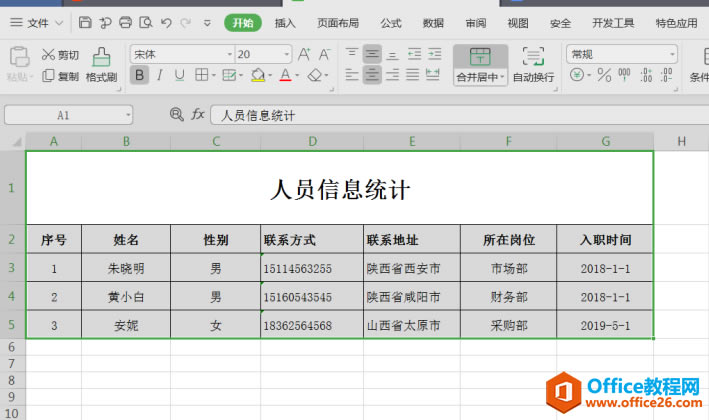 步骤一:点击工具栏左上角【文件】,选择【打印】,点击【打印预览】(此处可用快捷键:Ctrl+P): 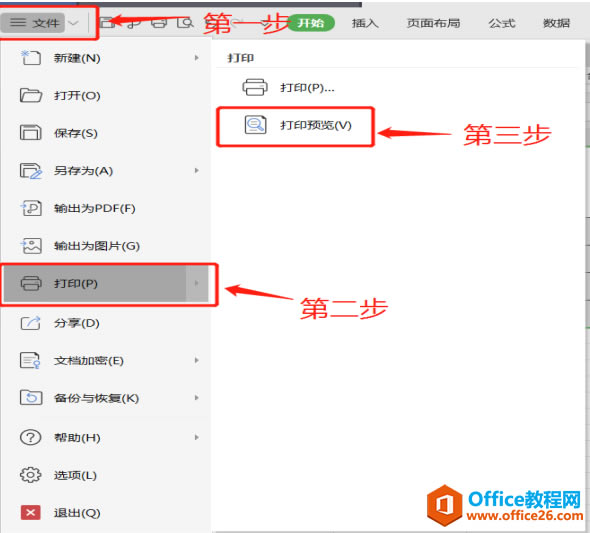 步骤二:点击【横向】,纸张方向即变为横向,在点击【打印】即可: 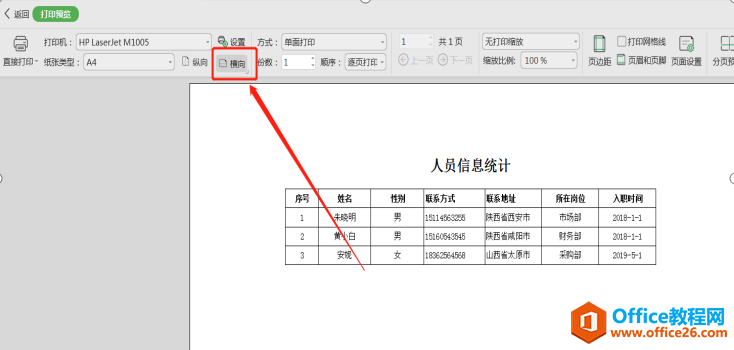 此处还有一种操作:点击【页面设置】,选择【页面】,方向点击【横向】,然后点击【确认】即可: 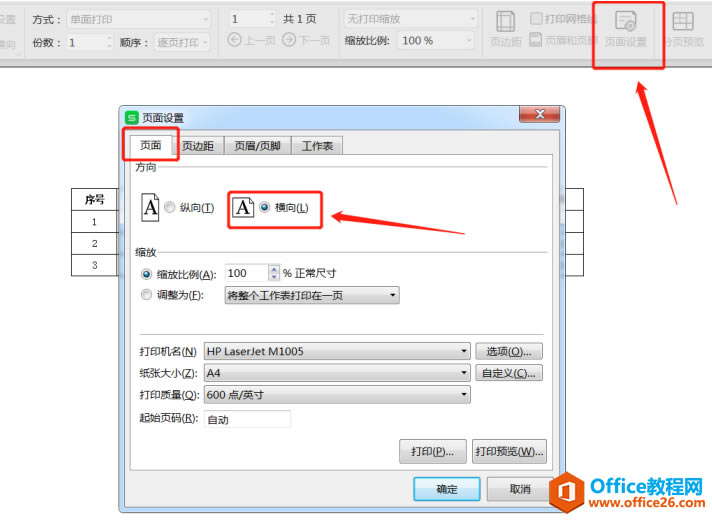 小伙伴们,在Excel表格技巧中,Excel表格横向打印的设置方式,你学会了吗? 在中国大陆,金山软件公司在政府采购中多次击败微软公司,现的中国大陆政府、机关很多都装有WPS Office办公软件。 |
温馨提示:喜欢本站的话,请收藏一下本站!